时间:2023-10-28 08:40:40 作者:永煌 来源:系统之家 1. 扫描二维码随时看资讯 2. 请使用手机浏览器访问: https://m.xitongzhijia.net/xtjc/20231028/295285.html 手机查看 评论 反馈
很多时候我们的电脑开机时,系统选择界面对一些用户带来了不便,因此有许多用户希望能够直接进入他们想要使用的操作系统,但很多使用Win11系统的小伙伴不清楚如何去操作,其实并不难,下面就和小编一起来看看具体的操作步骤吧。
1. 右击桌面上的“此电脑”,选择选项列表中的“属性”。
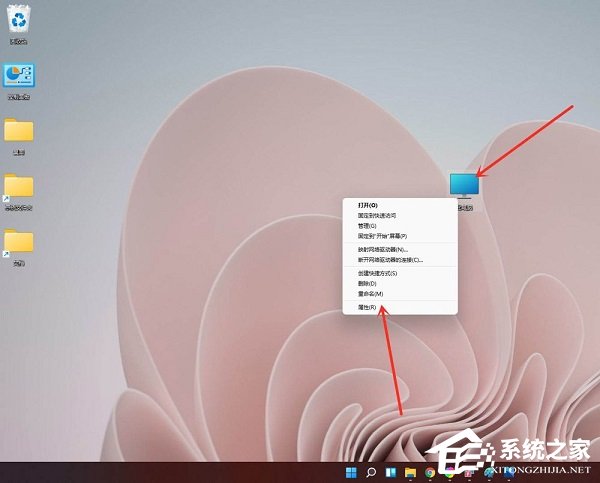
2. 进入到新的界面后,点击“相关链接”中的“高级系统设置”选项。

3. 在打开的窗口中,切换到上方的“高级”选项卡中,并点击“启动和故障恢复”中的“设置”按钮。

4. 然后找到其中的“显示操作系统列表的时间”,最后将其设置为“0”秒,并点击确定保存即可。

以上就是系统之家小编为你带来的关于“如何去掉电脑开机时的系统选择”的全部内容了,希望可以解决你问题,感谢您的阅读,更多精彩内容请关注系统之家官网。
发表评论
共0条
评论就这些咯,让大家也知道你的独特见解
立即评论以上留言仅代表用户个人观点,不代表系统之家立场